Ne vidi mrežni kabl iako je povezan. Mrežna kartica ne vidi kabel: načini rješavanja problema.
U ovom članku pokušaćemo da odgovorimo na sva pitanja i sagledamo sve razloge zašto se računar ne povezuje na Internet putem kabla. Nemojte se iznenaditi nekim jednostavnim situacijama, jer se i one dešavaju. Preporučujem da ga pročitate od početka do kraja, tada ćete najvjerovatnije pronaći rješenje za svoj problem.
Provjerite internet kablovsku vezu
Ovo je jedna od najjednostavnijih situacija. Ne budite lijeni i pažljivo provjerite da li je kabel za napajanje dobro povezan s vašim računarom. Morate ga priključiti u mrežni konektor (Ethernet) na matičnoj ploči.


Ako koristite ruter, onda internet kabl treba da bude povezan sa Wan konektorom, a računar i ruter povezani patch kablom povezanim na LAN konektor.
Problemi sa kablom ili mrežnom karticom
Žica je bezbedno povezana, ali još uvek nema interneta na računaru. Zatim morate biti sigurni da vaš računar uopće može vidjeti mrežnu vezu. Ako je sve u redu, indikator u blizini konektora na matičnoj ploči (ili odgovarajući indikator na ruteru) bi trebao svijetliti ili treptati.
Ako računar ne vidi vezu, tada ćete na "traci zadataka" vidjeti ovu križnu ikonu.
Zbog toga računar možda neće vidjeti vezu.
- Mrežna kartica računara je neispravna - trebate ili instalirati drugu karticu u sistemsku jedinicu ili priključiti kabel u drugi računar i vidjeti ima li kontakta.

- Problemi sa žicom - provjerite ima li oštećenja ili lomova. Također je moguće da je sam RJ-45 konektor neispravan.

- Ako nema vidljivih oštećenja, trebate nazvati svog provajdera i saznati ima li problema s njegove strane. Dešava se da linija pukne ili da mrežni hardver, zato računar ne vidi internet kabl (nedavno sam imao upravo ovaj problem, provajder je radio nešto lukavo).
Indikator treperi, ali i dalje ne radi
Ako indikator na matičnoj ploči treperi, najvjerovatnije se čini da postoji signal, ali je iz nekog razloga ikona na traci zadataka i dalje precrtana. U tom slučaju morate instalirati mrežni drajver ili ponovo instalirati ako ima problema s njim. Ova situacija se može dogoditi ako ste, na primjer, upravo ponovo instalirali sistem. Dok ne instalirate potreban mrežni drajver, internet na računaru preko kabla neće raditi. Za pretraživanje i ažuriranje upravljačkih programa preporučujem korištenje programa opisanog u.
 Nakon instaliranja mrežnih drajvera, u upravitelju uređaja pored mrežnih adaptera ne bi trebalo biti ikona (žuta uzvičnici i tako dalje.).
Nakon instaliranja mrežnih drajvera, u upravitelju uređaja pored mrežnih adaptera ne bi trebalo biti ikona (žuta uzvičnici i tako dalje.). Veza je onemogućena
Upravljački program je instaliran, ali se vaš računar i dalje ne povezuje na Internet. Zatim provjerite da li je mrežna veza onemogućena. Da biste to učinili, otvorite Kontrolna tabla ➜ (mreža i internet)➜ ➜.

Ako imate isti kao na snimku ekrana, kliknite desnim tasterom miša na vezu i u prozoru koji se otvori izaberite Uključi.
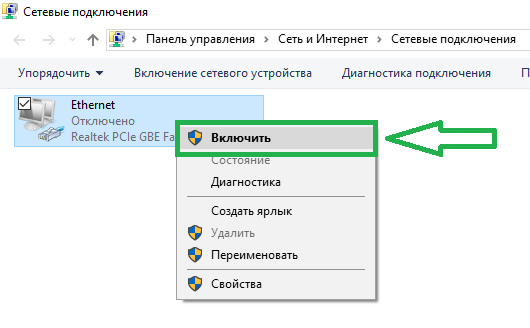
Morate postaviti internetsku vezu
Ne koriste svi provajderi automatsku distribuciju IP adresa i DNS servera. One. Nije uvijek moguće samo umetnuti kabel i sve će raditi odmah. Vrlo često morate da uspostavite vezu sa provajderom (PPPOE, PPTP, L2TP), navodeći svoje korisničko ime i lozinku za povezivanje. Koji protokol koristite i kako ga tačno konfigurisati, bolje je saznati od svog provajdera.
Neke kompanije zahtijevaju da ručno unesete IP adresu koja vam je dodijeljena i potrebne dns servere (obično su navedeni u ugovoru sa provajderom). Da biste to učinili, otvorite Kontrolna tabla➜ (mreža i internet)➜ Centar za mrežu i dijeljenje➜ (Promijenite postavke adaptera). Sada kliknite desnim klikom na vaš mrežna veza i odaberite Svojstva. Nađi Internet protokol verzija 4 i kliknite ponovo Svojstva. Ručno unesite tražene adrese i kliknite uredu.

Događa se i obrnuto, kada su postavljena „ručna“ podešavanja, ali vam je potrebna „automatska“.
Problemi sa ruterom
Ako koristite wifi ruter, a već od njega kabl dolazi i povezuje se na računar, moguće je da su postavke rutera pogrešne. Dok ih ne vratite, računar se neće povezati na Internet. Ali možete pokušati ukloniti kabel iz rutera i umetnuti ga direktno u sistemsku jedinicu.
Također, ne isključujte mogućnost da je vaš ruter otkazao iz raznih razloga. Onda je bolje da se ne "mučiš" i kupiš novi.
Na računu je ponestalo novca

Takođe, jedan od razloga može biti i taj što ste jednostavno ostali bez novca. U takvim slučajevima internet je povezan, ali i dalje ne radi. Mnogi provajderi prikazuju odgovarajuću poruku. Ako nemate takvu poruku, idite na Personal Area pretplatnika i tamo vidite status računa. Ili pozovite tehničku podršku.
Virusi blokiraju pristup

Računarski virusi također mogu blokirati pristup Internetu. Ako nemate instaliran antivirusni program, brzo instalirajte i skenirajte svoj sistem na prijetnje. Kliknite na hiperveze da saznate i.
Proxy server je pogrešno konfigurisan
Jednostavno je nemoguće slučajno postaviti takva podešavanja, ali se često računari ne povezuju na internet upravo iz tog razloga. Za obican dom internet konekcije nisu potrebni proxy serveri. Obično se koriste u fabrikama i kancelarijama.
Pokazat ću vam korištenje pretraživača Mozilla Firefox kao primjer. Slične postavke možete potražiti u Operi, Yandex pretraživaču, google chrome i sl.
Općenito, trebate otići u pretraživač, pronaći i otvoriti ga Postavke.

Sledeće treba da nađemo Parametri veze i označite polje nasuprot Automatski otkrij postavke proxyja za ovu mrežu(vaši nazivi bodova mogu se razlikovati, ali suština ostaje ista).

To je sve. Nadam se da vam je moj članak bio koristan i pomogao vam da shvatite zašto internet preko kabla ne radi na vašem računaru. Ako niste pronašli rješenje za svoj problem, pišite u komentarima, zajedno ćemo ga riješiti.
Često nailazim na pitanja kako se nakon povezivanja rutera na računar preko mrežnog kabla ništa ne dešava. Računar uopće ne reagira na vezu i ne vidi ruter. Takav problem zaista postoji i želim da vam kažem o tome mogući razlozi i rješenja.
Po pravilu, povezivanje računara sa ruterom preko mrežnog kabla je jednostavno kao i ljuštenje krušaka. Imamo vodič koji će vam pomoći da sve uradite kako treba. Obično se radi o povezivanju putem bežičnu mrežu javlja se mnogo više problema. Ali danas ćemo govoriti konkretno o problemima s povezivanjem putem mrežnog kabela.
To znači da ako se povežete mrežni kabl na ruter i kompjuter, a kompjuter odbija da nekako reaguje na ovu vezu, onda prvo treba da pronađemo razlog. Između ostalog, Wi-Fi mreža Ovaj ruter može dobro raditi i distribuirati Internet. U našem slučaju nije tabela bitna. Iako, ako bežična mreža ne radi i indikatori na ruteru ne svijetle kao i obično (posebno ako je samo lampica za napajanje uključena), onda je najvjerovatnije vaš ruter jednostavno pokvaren. Ako radi kao i obično, razlog se mora tražiti negdje drugdje.
Zašto nema veze između računara i rutera preko LAN-a?
Prije svega, savjetujem vam da provjerite da li ste pravilno povezali svoj računar na ruter. Prilikom povezivanja mrežnog kabla na računar (ili laptop), teško da možete pogriješiti, ali kada se povezujete na ruter možete (iako je teško). Na ruteru je potrebno povezati mrežni kabl sa računara u žuti LAN konektor. I samo u njemu. Obično ih ima 4.
 Mislim da sa ovim ne bi trebalo biti nikakvih problema.
Mislim da sa ovim ne bi trebalo biti nikakvih problema.
Vrlo često je u ovoj situaciji kriv kompjuter ili laptop. A ne ruter, kako iz nekog razloga svi odmah misle. Činjenica je da mrežne kartice na računarima mogu vrlo lako i neobjašnjivo otkazati. Vrlo dobro gore. Da biste to provjerili, jednostavno povežite mrežni kabel na računar sa drugog rutera, modema ili direktno od vašeg provajdera. Ako, na primjer, kada povežete internet direktno na računar, sve radi, onda morate tražiti razlog u kablu, ili najvjerovatnije u ruteru.
Također vam savjetujem da odete u upravitelj uređaja i vidite kako radi mrežna kartica. Može doći do grešaka u njegovom radu. U tom slučaju, ažurirajte upravljački program. Također provjerite da li je mrežna veza uključena. Kako to učiniti, napisao sam u ovome.
Također obratite pažnju na indikatore LAN veze koji bi trebali biti na vašem ruteru.
 Pogledajte i članak o kojem sam pisao. Postoji nekoliko savjeta koji bi vam mogli biti korisni.
Pogledajte i članak o kojem sam pisao. Postoji nekoliko savjeta koji bi vam mogli biti korisni.
Ako znate za druge moguće razloge zašto ne možete da povežete računar sa ruterom putem kabla, onda ih podelite u komentarima, bićemo vam veoma zahvalni!
IN savremeni život Prisustvo računara kod kuće ili na poslu automatski znači prisustvo mreže na njemu, bilo lokalne ili sa pristupom Internetu. Uz mrežnu karticu, vaš računar vam omogućava da primate informacije, komunicirate, a ponekad čak i radite ili se igrate. Naravno, kada mreža iz nekog razloga nestane, osjećamo se kao da smo odsječeni od ogromnog mora mogućnosti koje nam je pružila.
I meni se to desilo. Uključujem računar, sistem se učitava - i šta vidim? Poruka o nepovezanom mrežnom kablu na sredini ekrana. Ali samo sam htela da proverim svoju e-poštu i pročitam najnovije vesti, a takođe ne treba zaboraviti da je za udobno gledanje filmova ili rad potreban i računar. Zašto tolika nesreća sa kablom? Zašto mrežna kartica ne vidi kabl? Windows 7 je nedavno instaliran na računaru. Štaviše, jučer je sve funkcionisalo savršeno - a problem i dalje postoji i treba ga popraviti.
Provjera kablova
Prije svega, provjerio sam sam kabel - što ako stvarno nije spojen? Ponekad se to dešava ako se slučajno dodirne ili izvuče dok pomerate laptop ili računar. Da biste provjerili, samo izvucite kabel do kraja i umetnite ga nazad. Trebalo bi da se pojavi blagi klik, koji pokazuje da je kabel na svom mjestu. Da li je problem i dalje prisutan? Nastavljamo dalje traganje za rješenjem.
Ponovo izvadimo kabl i pažljivo ga pregledamo. Vrijedi početi od samog konektora - može se fizički oštetiti, što će biti vidljivo po napuklinama na konektoru ili savijenim i nedostajućim kontaktima. Kada pozitivan rezultat potražite, konektor treba zamijeniti. Ako je sve u redu, pregled se nesmetano nastavlja direktno na kabl. Glavnu pažnju treba obratiti na pregibe i lomove u pletenici. Ako se otkrije oštećenje, kabel se zamjenjuje, potpuno ili djelomično. U osnovi, ne previše visoka cijena omogućava vam da izbjegnete gubljenje vremena na zamjenu dijelova. Lakše je to učiniti s cijelim kablom do najbližeg zavoja, udaljenost do koje unutar stana ili ureda rijetko prelazi 10 m.
Provjeravam vaš računar
Nakon provjere fizičkih oštećenja, sa žaljenjem sam primijetio činjenicu da mrežna kartica još uvijek ne vidi kabel na laptopu. Što znači da uopće nije kabel.

Da li je moguće da se problem krije u računaru? Ovdje je provjera prilično jednostavna, iako će za to biti potreban još jedan uređaj s mrežnom karticom. Povezujemo kabl na njega i vidimo da li se pojavljuje internet. Ako jeste, onda biste trebali potražiti razlog u upravljačkim programima ili postavkama vaše mrežne kartice. Međutim, može postojati i opcija s oštećenjem ili neispravnošću kartice, koja će se u ovom slučaju jednostavno morati zamijeniti.
Međutim, nemojte žuriti da se riješite mrežne kartice dok ne provjerite njene postavke. Iz nekog razloga, sami bi mogli pogriješiti - da biste riješili takav problem, trebali biste kontaktirati svog internet provajdera i provjeriti s njim kako bi tačno trebala biti vaša podešavanja. I neki slični uređaji koji podržavaju prijenos podataka brzinom od 1 Gbit/s povremeno imaju probleme koji zahtijevaju postavljanje postavki načina rada na ne više od 100 Mbit/s.

I dešava se da mrežna kartica ne vidi internet kabl i "psuje", šaljući vam poruke o nepovezanosti kada njeni kontrolni programi - drajveri - pođu po zlu i prestanu da rade ispravno. Ponovna instalacija drajvera je moguća, na primjer, sa sistemskog diska koji ste dobili uz opremu, ili se također može konfigurirati na računaru. Ako vam takve opcije ne odgovaraju, morat ćete preuzeti programe s interneta, međutim, na drugom računalu, jer vaš još ne vidi mrežu. Za udoban rad na internetu.
zaključci
Provođenje svih gore opisanih provjera neće biti teško za bilo koju osobu manje ili više upoznatu s računarom. Međutim, ako vam bilo koji od njih stvara poteškoće ili vam nijedna od provjera nije pomogla, morat ćete kontaktirati servisni centar za računare.
Već smo pogledali rješenja za mnoge probleme na koje možete naići prilikom postavljanja rutera. U ovom članku ćemo pokušati otkriti zašto ruter ne vidi internetski kabel koji je spojen na WAN konektor. Hajde da razmotrimo različitim slučajevima, And moguća rješenja. Treba napomenuti da ruter može jednostavno prestati vidjeti WAN kabel, čak i ako je sve prije radilo. Pogledat ćemo primjer rutera različitih proizvođača: TP-LINK, ASUS, D-Link, ZyXEL, itd. Princip njihovog rada se ne razlikuje, što znači da su razlozi i problemi skoro uvek isti.
Idemo redom. Postoji ruter, distribuira internet preko Wi-Fi i kabla. Da bi mogao da distribuira ovaj Internet, mora biti povezan na Internet. Za povezivanje na Internet, ruter ima poseban WAN konektor (može biti potpisan i kao Internet, ili Ethernet). Povezujemo kabl preko kojeg primamo internet: mrežni kabl od provajdera, ili od modema. To izgleda ovako (fotografija na primjeru rutera TP-LINK TL-WR741ND):
Ovdje je sve jednostavno i jasno. Problem je što ponekad ruter jednostavno odbija da vidi kabl koji je povezan na WAN port. Razloga može biti nekoliko, o njima ćemo dalje. Jasno je da ako ruter ne vidi internetski kabel, onda se ne može povezati s njim. A ako ne može da se poveže na Internet, onda ga ne može ni distribuirati. I uspijevamo. Kada je veza na računaru „Ograničena“ ili „Nema pristupa Internetu“ i uključena mobilnih uređaja ništa se jednostavno ne otvara.
Imajte na umu da su vrlo često postavke za povezivanje s provajderom pogrešno postavljene. Navedena je pogrešna vrsta veze i parametri. I najčešće je to razlog zašto se ruter jednostavno ne može povezati na Internet. O ovom problemu i njegovom rješenju pisao sam u članku:. Obavezno provjerite jeste li ispravno postavili parametre veze u postavkama rutera. Ali prvo potražite moguće probleme.
Razlozi zašto ruter ne reaguje na povezivanje internet kablom
Prođimo kroz sve nijanse povezivanja kako bismo razumjeli u čemu je problem.
1 Isključujemo probleme na strani provajdera. Prvo što trebate učiniti je osigurati da internet radi bez rutera. Najlakši način je da povežete kabl od provajdera direktno na mrežnu karticu računara (možda ćete morati da konfigurišete internet na svom računaru). Ako sve radi direktno, ali ne preko rutera, pogledajte dalje upute.
Ako internet i dalje ne radi na vašem računaru, onda je najvjerovatnije problem na strani internet provajdera. Pozovite podršku i saznajte. Možda imaju problema sa opremom ili ste jednostavno ostali bez novca na računu.
2 Provjera veze WAN kabla. Uključite napajanje rutera. Proverite da li je kabl pravilno povezan na WAN konektor. Isključite i ponovo ga spojite. Možda se samo otkačio ili ga nisi slomio do kraja.

3 Pogledajmo rad indikatora WAN konektora. Gotovo svi ruteri imaju indikator koji svijetli (treperi) kada je kabel spojen na WAN port. Obavezno obratite pažnju na to. Po pravilu se pored njega nalazi ikona „Internet“ ili natpis WAN.

Ako ovaj indikator zasvetli, ruter vidi internet kabl. I to je stvar podešavanja. Na početku članka dao sam link na članak sa rješenjem ovog problema. Ili jednostavno otvorite upute za postavljanje vašeg rutera na našoj web stranici i konfigurirajte ga.
Pa, ako je napajanje uključeno, kabl je povezan i WAN indikator (svjetlo) uopće ne svijetli, onda je problem najvjerovatnije u samom ruteru (na primjer, izgorio je WAN port, pročitajte u nastavku o tome), ili u kablu. Nećete moći ništa da uradite u samim postavkama.
4 Provjeravamo rad internet kabla.Što se tiče samog kabla od internet provajdera, kontakti se mogu jednostavno olabaviti. I samo ga treba ponovo komprimirati. Ali, ako internet radi na računaru, onda se problem u kablu može isključiti.
Možete pokušati pomjeriti sam kabel i u ovom trenutku pogledati indikator veze na ploči rutera. Ako se tamo nešto pomaknulo, najvjerovatnije ćete to razumjeti, jer će indikator zasvijetliti.
A ako utvrdite da je problem u mrežnom kablu, onda ga treba ponovo uvijati. To možete učiniti sami, ali će vam trebati specijalni alat. Najlakši način je da pozovete stručnjaka od svog provajdera.
Ruter ne vidi WAN kabl. Kako riješiti problem?
Ako i dalje saznate da je problem u ruteru (a internet indikator ne svijetli), onda nema mnogo opcija. U slučaju da pregori WAN port, a to je najčešći problem (od onih koji mogu biti na strani rutera), onda možete pokušati da ga flešujete alternativnim firmverom i zamijenite WAN port LAN portom. O tome ću detaljnije pisati u nastavku.
Što se postavki tiče, malo je vjerovatno da ćete tamo moći išta učiniti.
Obavezno resetirajte ruter. Pritisnite dugme RESET na 10 sekundi dok je uređaj uključen. Evo instrukcija.
Na TP-LINK ruterima, kada pokušavate konfigurirati Internet (na kartici WAN na kontrolnoj tabli), vidjet ćete natpis WAN port je isključen! (Nema kabla uključenog u WAN port!).
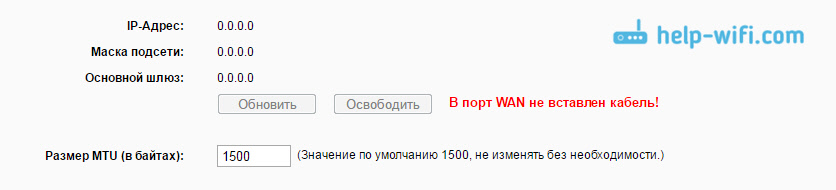
Sve zavisi od modela vašeg rutera. U svakom slučaju, neće biti moguće podesiti Internet, jer ruter ne može otkriti WAN kabel.
Ako je WAN port rutera pregorio
Nije neuobičajeno da sam WAN port pregori. Pa, jasno je da ruter više neće vidjeti nikakav kabel. U pravilu se to događa nakon grmljavine ili problema sa strujom. Iako nije nužno, mogu postojati i drugi razlozi. Ali u jakoj grmljavini, bolje je odspojiti mrežni kabel iz WAN porta rutera. Samo u slučaju.
Šta učiniti u takvoj situaciji? Ruter možete odnijeti na popravku ili kupiti novi. Ali postoji još jedna opcija. Ako je WAN port zaista pregorio, a Wi-Fi mreža i sam ruter rade normalno i možete ući u njegove postavke, tada možete pokušati fleširati ruter alternativnim firmverom, koji ima mogućnost dodjele jednog od LAN portove kao WAN port. Pokušat ću detaljnije pisati o ovoj metodi u posebnom članku. U međuvremenu, možete potražiti takav firmver za svoj ruter na Internetu. Pitajte nešto ovako: "alternativni firmver za TP-LINK TL-WR841N." Samo zamijenite svoj model rutera tamo.
Nije činjenica da će sve uspjeti, ali možete pokušati. Štaviše, s obzirom na činjenicu da ćete u suprotnom najvjerovatnije morati kupiti novi ruter.
zaključci
Ako otkrijete da problem nije u kablu, i ne u provajderu, već u samom ruteru (i WAN indikator ne svijetli), onda se najvjerovatnije radi o tehničkom kvaru. Kao što smo već saznali gore, WAN port obično pregori. Zatim, ili popravimo/zamijenimo ruter, ili pokušamo da ga flešujemo alternativnim firmverom i koristimo LAN port umjesto WAN-a. Ruter možete provjeriti i kod prijatelja, na primjer. Povezivanjem na njihov internet.
Kada računar kod kuće prestane da vidi Wi-Fi mrežu, mnogi ljudi odmah počinju da zovu servis provajdera i čekaju da im se da savet ili dok specijalista ne dođe u kuću. Međutim, često možete sami riješiti problem nedostatka mreže: to će biti lakše, brže, au nekim slučajevima čak i jeftinije.
Dakle, zašto vaš računar ili laptop ne vide mrežu? Postoje samo tri glavna razloga - problem može biti u računaru, u Wi-Fi ruteru ili u drajverima. Razmotrimo ih detaljnije.
Računar ili laptop ne vide Wi-Fi: razlozi
U nekim slučajevima, PC ili laptop možda neće vidjeti mrežu zbog činjenice da nije uspjela njegova veza. Mnogi laptopi imaju posebno dugme na tastaturi (ili kućištu) koje uključuje i isključuje Wi-Fi. Ako ste slučajno kliknuli na njega, mogli biste nehotice onemogućiti pristup mreži i ne primijetiti to. U tom slučaju, samo uključite dugme.
Ako nema dugmeta, pogledajte ikonu oznake Wi-Fi veze, koji se nalazi na ploči Start u blizini vremena. Ako ikona nedostaje, idite na Windows postavke i tamo potražite "Centar za mrežu i dijeljenje". Tamo odaberite stavku pod nazivom "Promjena postavki adaptera" i uvjerite se da je bežična mrežna veza uključena. Ako ne, uključite ga.
Ruter ili pristupna tačka ne rade
Ponekad se to desi Wi-Fi veza iz ovog ili onog razloga, onemogućen je na samom ruteru. Prvo pregledajte njegovo kućište i uvjerite se da svijetli indikator bežične mreže.
Ako nije, uključite bežičnu vezu. To se može učiniti direktno na kućištu (za neke modele) ili u postavkama uređaja. Da biste ušli u podešavanja, otvorite bilo koji internet pretraživač i tamo unesite IP adresu modema (kombinacija brojeva koja je naznačena na njegovoj poleđini). Nakon toga otvorite napredne postavke, odaberite opciju "Wi-Fi" i uključite je. Sačuvajte promene i ponovo pokrenite modem.
Problem sa drajverom
U rijetkim slučajevima se dešava da da bi Internet radio, morate ažurirati drajvere ili instalirati nove. Najčešće se to događa nakon instaliranja novog operativni sistem ili neodgovarajućim vozačima. U tom slučaju, jednostavno ih ponovo instalirajte pomoću diskova koji ste dobili uz opremu ili preuzimanjem drajvera sa mrežne kartice ili web stranice proizvođača laptopa.
O drugim uzrocima i rješenjima internetskih problema možete pročitati u člancima.





